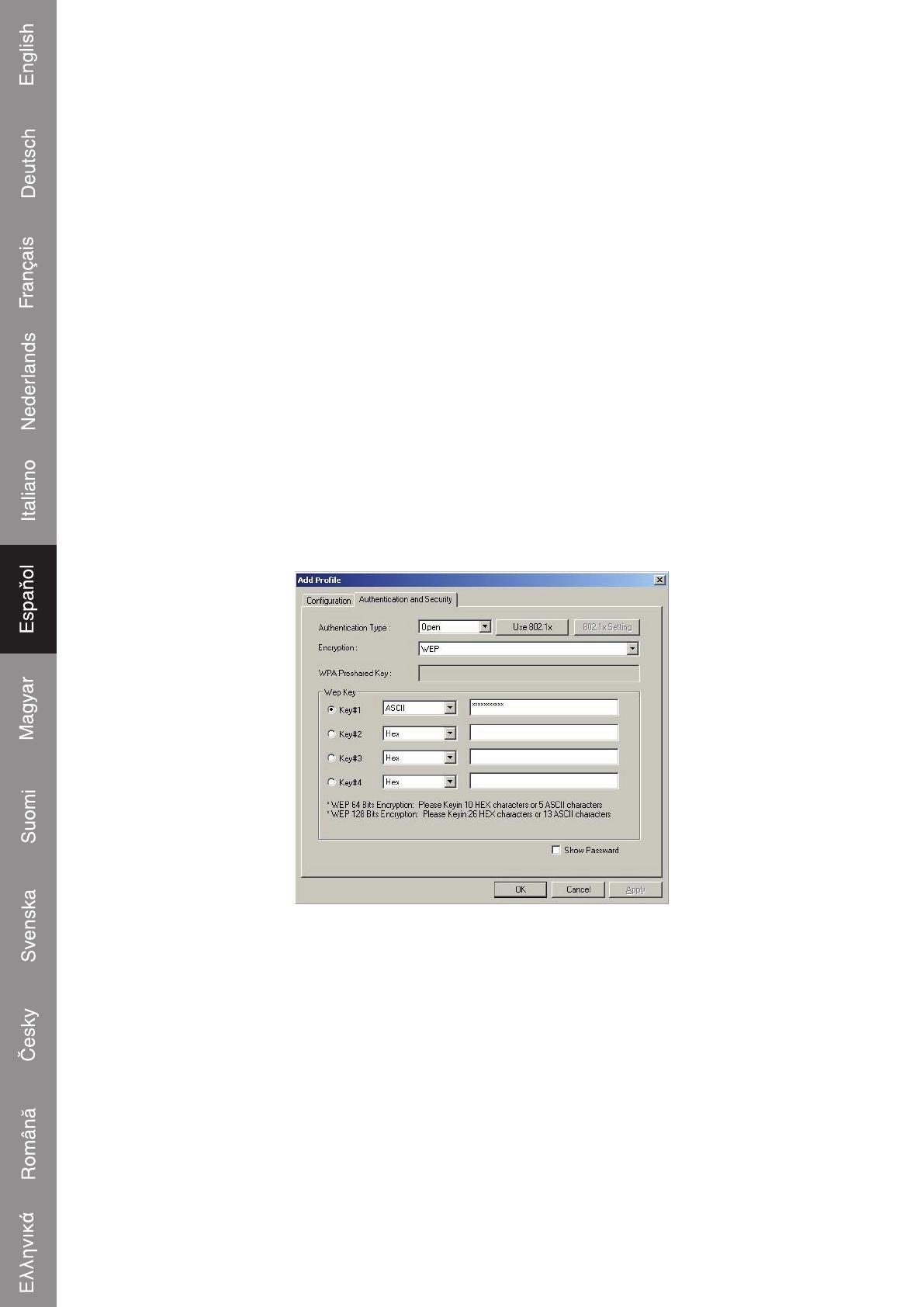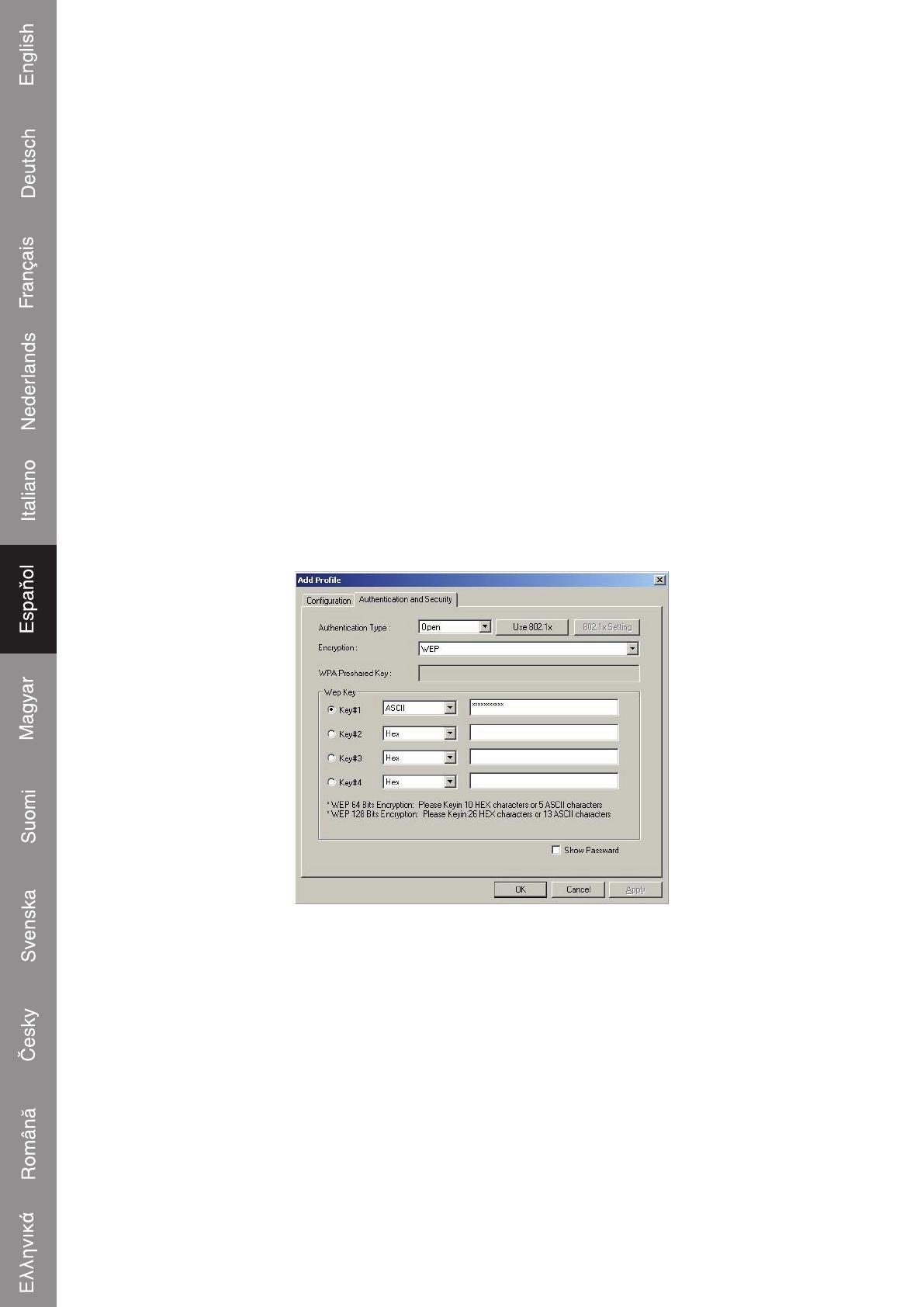
6
• Nombre del perfil: Identifica el perfil de la configuración. Este nombre debe ser
único.
• SSID: El nombre de la red inalámbrica IEEE 802.11. Este campo tiene un límite
máximo de 32 caracteres.
• PSM (Modo de ahorro de energía)
• CAM (Modo constantemente encendido) - Modo de acceso continuo.
• PSM (Modo de ahorro de energía) - Modo de ahorro de energía.
• Tipo de red: Muestra el modo inalámbrico, ya sea el modo especial o el modo
infraestructura
• Preámbulo: Indica la configuración del preámbulo en 802.11b. La configuración
predefinida es el conmutador automático (modo de punto de acceso), que permite
tanto los encabezados largos como cortos en los marcos de 802.11b. El adaptador
tan sólo puede utilizar encabezados con una radio corta si el punto de acceso los
acepta y los utiliza.
• Umbral RTS: El predefinido es 2312.
• Umbral de fragmento: El predefinido es 2312.
• Modo especial: Muestra el modo inalámbrico, ya sea sólo 802.11B o el modo
802.11B/G.
• Canal:Muestra el canal actual en uso. Este campo determina la frecuencia de
funcionamiento que se utilizará.
2. Editar la pestaña de seguridad y de identificación
• Tipo de identificación: Tres opciones, Sistema abierto, Sistema de clave
compartida o LEAP.
• 802.1x Configuración: Se activa cuando el tipo de identificación está configurado
en WPA.
• Codificación: Muestra el tipo de codificación que el piloto está utilizando. Cuando
seleccione Sistema abierto, Sistema de clave compartida como Identificación
de red, existen dos opciones: WEP y Desactivada. Si selecciona WPA-PSK
como Identificación de red, existen opciones de TKIP y AES en lugar de WEP y
Desactivado.
• Clave WEP: Tecla #1, Tecla #2, Tecla #3, Tecla #4, los grupos de clave. Podrá indicar
10 dígitos hexadecimales (cualquier combinación de 0-9, a-f, A-F) o 5 caracteres
ASCII para la codificación de 64-bits (también llamada 40bits). Podrá indicar
26 dígitos hexadecimales (cualquier combinación de 0-9, a-f, A-F) o 13 caracteres
ASCII para la codificación de 128-bits (también llamada 104bits).